发布时间:2023-12-18 10:14:55
电脑误删文件会令人头疼,因为不管是在工作还是学习过程中,这个问题都时刻都有可能发生。所以,想要及时地规避掉类似的问题,不仅仅需要在平时做好备份,还得时刻准备一个恢复效率高的方法。那么,电脑误删文件怎么恢复效率高呢?请不要担心,下面就来介绍几个符合解决问题的答案,一起来看下吧。

一、及时停止使用
在遇到误删重要文件的情况时,首先要做的是立即停止使用电脑以避免新数据覆盖原文件。请您先关机并确保关闭所有应用程序,同时切断与外接设备的连接。因为从数文件恢复的原理来看,这样做执行操作,能确保被删除文件的安全。此外,还得保证后面在删除文件之前,确保该内容已经确定没有作用,并且尽量做好一段时间的备份操作。

二、使用恢复软件
另外,为了有效地恢复误删除的文件,拥有一款优质的数据恢复工具尤为关键。市面上有众多出色的此类软件供您参考,它们皆具备迅速扫描及还原各种类型文件的能力,同时操作便捷灵活。在使用过程中,您可以依据实际需求选择快速还是深度扫描模式,并且设定相应筛选条件以便提升恢复效率。当然了,如果说您不确定哪一款恢复的效果比较好,可以选择试试看下面推荐的两款。
推荐1、Superrecovery
Superrecovery是一款功能强大的数据恢复软件,能够在恢复照片、视频、音频及文档等各类存储设备文件时效果显著。有了这软件,不论是误删除还是格式化后需要找回数据,都能够轻而易举地达成。此外,它还有深度扫描的强大功能,可以更全面地搜寻并挽救失去的资料信息。
首先,直接运行“Superrecovery”软件,在首界面选择恢复模式。然后,再对丢失数据的具体位置和类型进行选择,并让软件直接“扫描”的操作。等待软件扫描好之后,直接选中需要恢复的数据,并点击“开始恢复”即可。如果没有扫描到自己想要恢复的文件,还可以返回到主界面当中,继续试下“深度扫描”的功能。
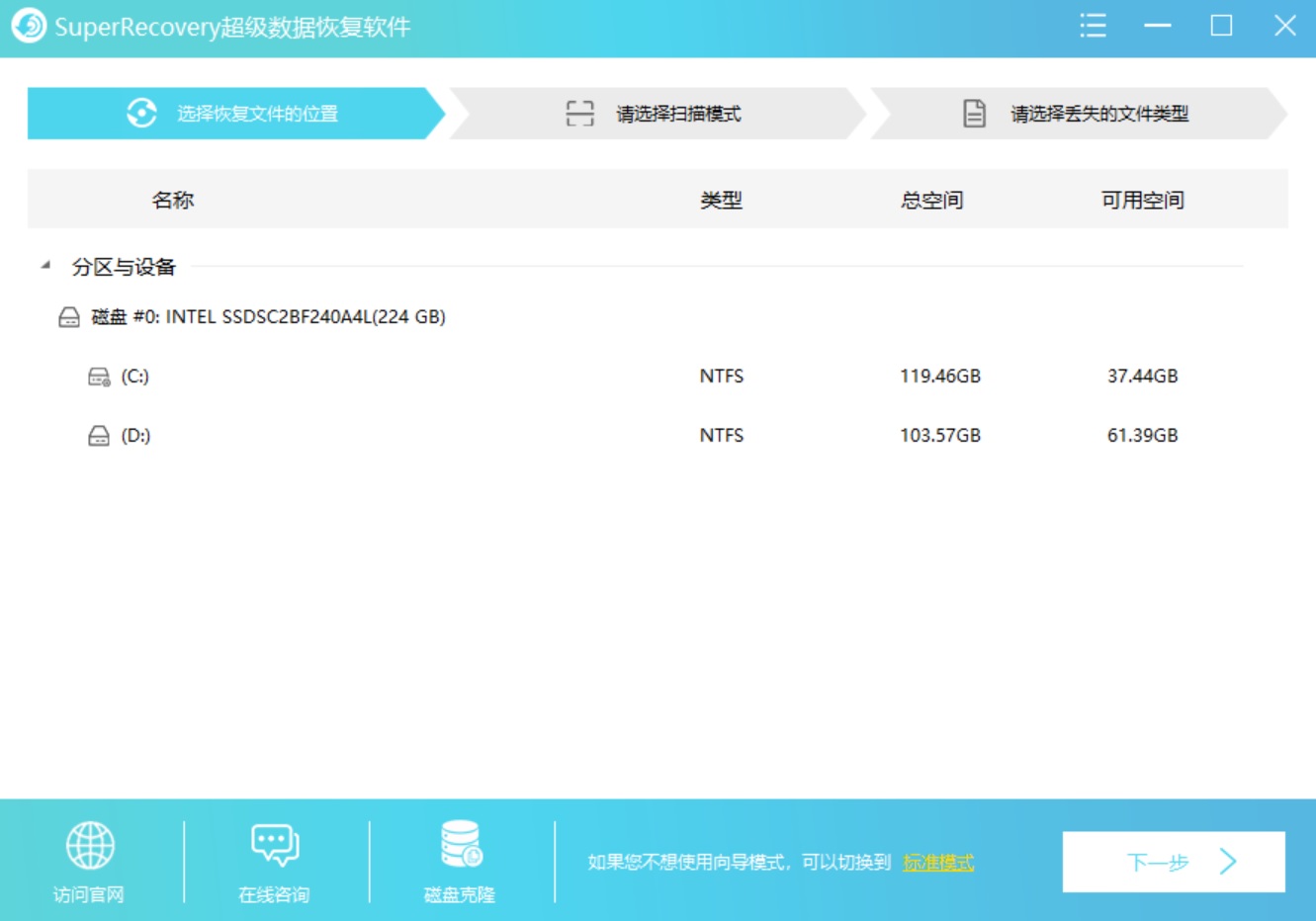
推荐2、Wise Data Recovery
Wise Data Recovery是一款免费好用的数据恢复软件,支持覆盖硬盘、USB闪存盘以及SD卡等多样化储存设备,拥有清晰易懂的交互界面和详细的操作指南,使数据恢复过程变得更为简易。经过实际验证,能够有效地找到并成功恢复丢失文件,且恢复后的文件品质相当优质。
可以在电脑上将这个软件,如果说没有安装的话,还可以先从官方渠道获取进行安装。首先,我们需要做的是选择文件所在的位置,例如:被删除的文件是在桌面上,那么直接勾选“C盘”,并点击“扫描”的操作。等待软件扫描完成之后,可以免费地预览一下,确认找到之后,点击点击“开始恢复”即可。
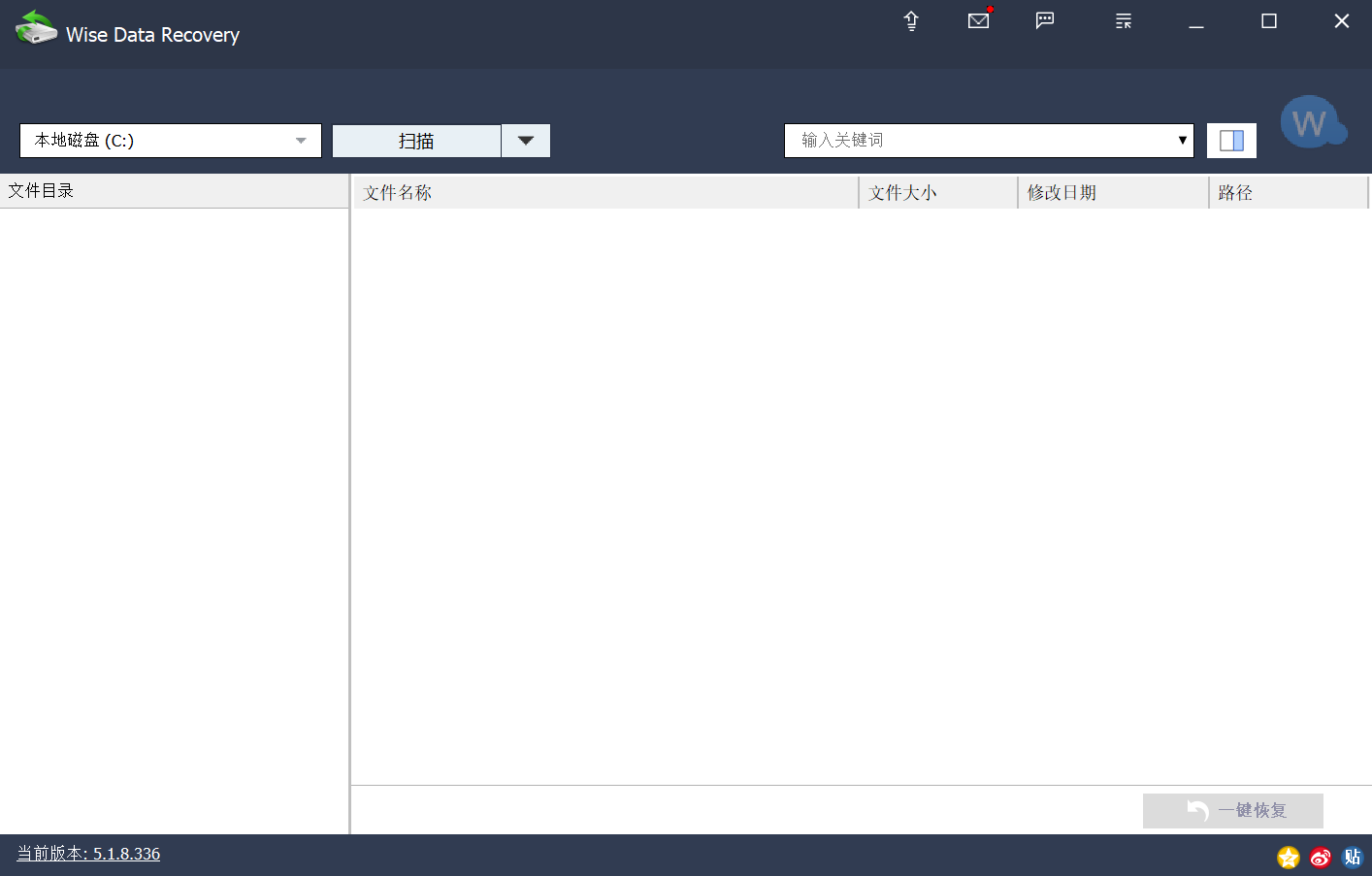
三、注意保存恢复
当您成功找回被误删的文件后,建议您谨慎考虑文件的保存方法。首先,请勿将复原的文件存放在原始位置以防再次覆盖。理想的做法是将文件移至其它盘符或者外部存储器上,保证数据安全。其次,为了以后更便捷地查找和应用这些文件,建议您对它们进行分类整理,并备份至云空间或者其他设备中。

关于效率高电脑文件恢复的方法,小编就为大家分享到这里了,希望可以帮助到大家将所遇到的问题解决掉。最后,建议各位读者在面对电脑误删文件恢复问题时应该能更高效应对了。同时,我们也提醒您,日常接触电脑过程中应常备重要文件备份,以防止出现不测。祝各位顺利解决各类难题!温馨提示:如果您在使用Superrecovery这款软件的时候遇到问题,请及时与我们联系,祝您电脑误删文件恢复操作成功。